本節(jié)要點(diǎn):交互圖標(biāo)(interation) 目標(biāo)區(qū)域(target area)交互類型
本例簡(jiǎn)介:本例和魔板有點(diǎn)象,是通過鼠標(biāo)的拖拽,將九個(gè)小圖片組成大圖片,如果拖拽的目的地正確,則自動(dòng)對(duì)齊排好,否則回到原位置。將一個(gè)大圖分為若干塊小圖,可以用firework的切片功能簡(jiǎn)單做到。
完成后流程圖:
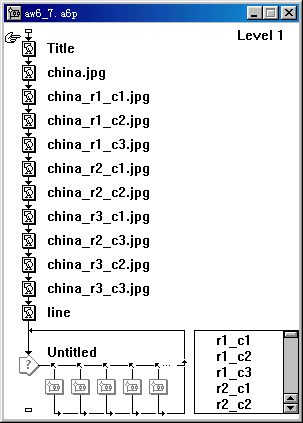
運(yùn)行界面:
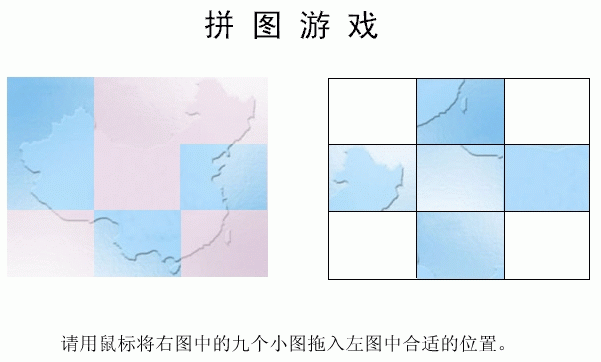
制作步驟:
1、在流程線上拖入一個(gè)顯示圖標(biāo),命名為“title”,在其中合適位置,輸入“拼圖游戲”標(biāo)題和玩法。如上圖文字。
2、使用“file”>>“import...”命令,或工具欄上的導(dǎo)入圖標(biāo),一次導(dǎo)入多個(gè)圖像文件。將大圖片和分割后的小圖片共10個(gè)圖像文件一次導(dǎo)入。
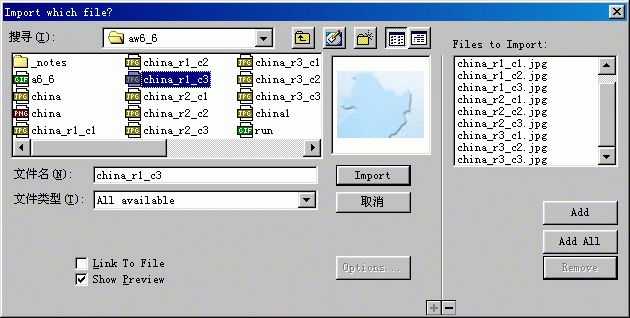
3、再拖入一個(gè)顯示圖標(biāo),命名為“l(fā)ine”,在其中畫出九個(gè)方塊,以方便上面的九個(gè)小圖定位。然后調(diào)各小圖位置,如圖所示。
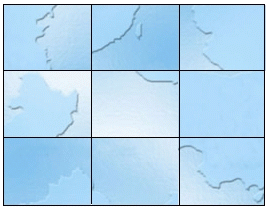
4、向流程線上拖入一個(gè)交互圖標(biāo),命名為“target area”。向其右邊拖入一個(gè)群組圖標(biāo),命名為“r1_c1”,其作用是設(shè)計(jì)一塊小圖的拖動(dòng)。交互響應(yīng)類型選擇“目標(biāo)區(qū)域(target area)”。
5、雙擊“r1_c1”圖標(biāo)上面的![]() 圖標(biāo),對(duì)其響應(yīng)進(jìn)行詳細(xì)設(shè)置。先點(diǎn)按某一個(gè)小圖片如“china_r1_c1.jpg”,然后將其拖到目的位置。“on drop”選項(xiàng)選擇“對(duì)齊目的位置的中心(snap to center)”,意思為拖動(dòng)圖片“china_r1_c1.jpg”在目的位置松開鼠標(biāo)后,圖片自動(dòng)對(duì)齊目的區(qū)域的中心位置。
圖標(biāo),對(duì)其響應(yīng)進(jìn)行詳細(xì)設(shè)置。先點(diǎn)按某一個(gè)小圖片如“china_r1_c1.jpg”,然后將其拖到目的位置。“on drop”選項(xiàng)選擇“對(duì)齊目的位置的中心(snap to center)”,意思為拖動(dòng)圖片“china_r1_c1.jpg”在目的位置松開鼠標(biāo)后,圖片自動(dòng)對(duì)齊目的區(qū)域的中心位置。
同樣方法,設(shè)置其它八塊小圖片。
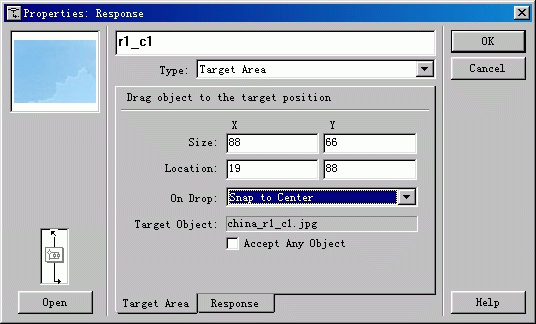
6、再拖一個(gè)群組圖標(biāo)到“target area”圖標(biāo)的右邊,命名為“error”,其作用是:如果小圖片沒有被拖到目的位置,那么還回到原來位置。對(duì)其響應(yīng)設(shè)置如下圖。目的區(qū)域設(shè)置為整個(gè)屏幕,不限定拖動(dòng)的目標(biāo)(accept any object)。
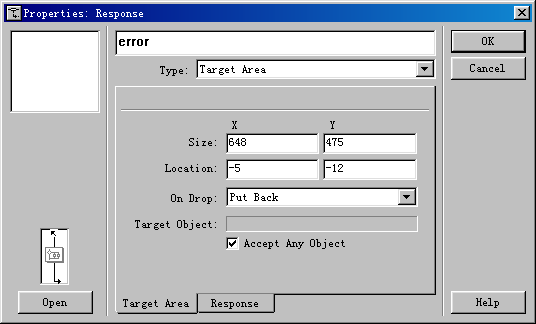
補(bǔ)充說明:1、小圖片的制作,也可以使用photoshop等圖象處理軟件。小圖片的起始位置可以自由安排。
2、如果你覺得本例中的九個(gè)小圖像使用了九個(gè)小圖標(biāo)看起來有點(diǎn)亂,也可以用一個(gè)群組圖標(biāo)。
技巧提示:
1、若對(duì)很多圖標(biāo)進(jìn)行相同或相似的設(shè)置,可采用先設(shè)置好一個(gè),然后復(fù)制,再調(diào)整的方法。這樣可以更快地設(shè)置好多個(gè)圖標(biāo)。
2、要對(duì)某個(gè)對(duì)象設(shè)置移動(dòng)、擦除、設(shè)置目標(biāo)區(qū)域等操作,可以先打開這個(gè)對(duì)象,再設(shè)置,可以使這個(gè)對(duì)象顯示出來,否則,有時(shí)可能看不到要設(shè)置的對(duì)象。
源文件:點(diǎn)擊這里下載
新聞熱點(diǎn)
疑難解答